Uno dei più utilizzati programmi della casa Movavi, Movavi Video Converter, offre agli utenti modi sempre più semplificati per abbreviare i propri video, filmati brevi o addirittura filmini

Dividere e tagliare filmati non è mai stato così facile come con Movavi Video Editor. Uno dei più utilizzati programmi della casa Movavi, Movavi Video Converter, offre agli utenti modi sempre più semplificati per abbreviare i propri video, filmati brevi o addirittura filmini. Questo facile programma, inoltre, vi dà la possibilità di tagliare alcune scene, di poterle spostare e anche di riallacciare il video principale con altri filmati. Il tutto sarà molto lineare da realizzare per via dell’interfaccia semplice che la Movavi propone per agevolare soprattutto i neofiti di video editing. Vediamo insieme come installare il programma. Installazione: nella pagina che troverete a fine dell’articolo, oltre che una breve guida introduttiva sull’uso dei tools di questo eccezionale video editing, potrete trovare anche il banner apposito per scaricare Movavi Video Editor. Tramite un clic sarà possibile proseguire al download sia per Windows (XP/Vista/7/8/10) sia per Mac. Il programma, oltre ad essere molto leggero (pesa solo 123 Mb), si installa facilmente nel giro di 2-3 minuti grazie a chiare ed elementari indicazioni. Alla fine della procedura si aprirà l’interfaccia principale del programma, pulita e precisa, con cui si potrà cominciare ad usare tutti gli strumenti che fanno di questo editor di video il migliore.
Editare con Movavi
Una volta finita l’installazione, la schermata iniziale del programma vi offrirà la possibilità di scegliere come condurre il vostro lavoro. Potete aprire un nuovo progetto in “Modalità normale”, per editare un nuovo progetto video, o scegliere “Creazione guidata presentazione” per cominciare ad editare una presentazione. La prima volta che si editerà un video, sarà possibile seguire la guida “Step-by-step”, ma lo stesso programma è così lineare e semplificato, che potrete arrivare al vostro obiettivo in maniera autonoma e veloce. Difatti, sulla destra della schermata, si trovano le icone principali, dove troverete anche “Importazione” per cominciare ad avviare il vostro progetto. Da lì si possono “aggiungere file multimediali”, “cartella” o “filmati” con la possibilità di implementare anche “Suoni e Musica”. In alternativa potete trascinare il video da modificare direttamente sullo schermo. Il filmato, compreso di audio, vi sarà mostrato nella fascia in basso come una sequenza temporale che scandisce minuti, secondi e la durata totale.
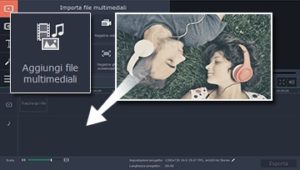
Tagliare il video ed arricchirlo con gli effetti
Poco sopra la sequenza temporale è possibile trovare delle icone tra cui: “Taglia”, “ruota”, “ingrandisci”, “regola colore” e strumenti di controllo diretti. Per cominciare dunque a tagliare il vostro video, vi basterà selezionare l’icona delle forbici (“Taglia”) e selezionare le parti da tagliare. Tramite questa opzione si può anche rimuovere un’intera scena selezionando con il mouse lo spezzone da cancellare e selezionando ancora “Taglia”. In questo modo si possono eliminare titoli di coda, o abbreviare di molto gli stessi filmati, o ancora tagliare pezzi iniziali: il procedimento è davvero molto semplice e pratico. Se vi preoccupa il modo in cui il video viene tagliato o le scene da riallacciare, sempre da questa schermata, potrete gestire e aggiungere anche gli effetti “di stacco” per rimontare gli stessi spezzoni tramite l’uso di effetti speciali: vortice, distorsione, puzzle e molti altri effetti per arricchire ed abbellire i vostri video. Proprio per questo, dalla sua, questo pratico programma, non taglia solo i filmati. Li edita, li migliora, li unisce e (per chi vuole) dona la possibilità di aggiungere anche frasi o testi brevi.
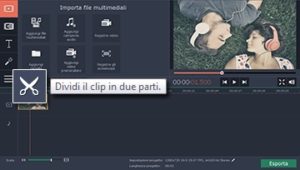
Editando, infatti, si ha anche la possibilità d’inserirci dei testi con effetti davvero unici e singolari oltre che innovativi. Lo stesso anche per le presentazioni: si può migliorare la risoluzione, il volume dell’audio, aggiungere sottofondi musicali, aumentare la luminosità, la saturazione con pochi clic e senza nessuna difficoltà sempre con l’aggiunta d’effetti tutti da scoprire.
Esportare il video
Dopo tutte le modifiche apportate, vi basterà esportare i video nel formato desiderato (dove sarà possibile scegliere da Avi a Mkv) ed il filmato è pronto migliorato è pronto. Nessun timore per la qualità dei video: si può scegliere di rendere il video adatto per Tv, Youtube, Smartphone ed altri precisi dispositivi. Dalla Tv Sony al Samsung Galaxy 8, dal BlackBerry alle console (Xbox e Play Station).






